Heim >häufiges Problem >So überprüfen Sie wichtige Orte auf dem iPhone
So überprüfen Sie wichtige Orte auf dem iPhone
- 王林nach vorne
- 2023-04-14 14:46:096698Durchsuche
Früher war es nicht möglich, den Standort/Standort Ihres iPhones zu überprüfen, aber seit dem Update auf iOS 15 oder höher können seit Kurzem alle wichtigen Orte angezeigt werden, zu denen Ihr iPhone gereist ist.
Viele iPhone-Nutzer sind gespannt darauf, mehr über Inhalte zu erfahren, sind sich aber nicht sicher, wie sie diese anzeigen sollen. Es hat wirklich Spaß gemacht, all die Orte zu sehen und in Erinnerungen zu schwelgen, an denen ich in den letzten Tagen gewesen bin. Es ist jedoch möglich, kürzlich besuchte Orte auf Ihrem iPhone anzuzeigen. Möglicherweise benötigen Sie jedoch ein MacBook, um alle wichtigen Orte im Detail anzuzeigen.
In diesem Artikel erklären wir, wie Sie wichtige Orte auf dem iPhone anzeigen können.
So überprüfen Sie wichtige Standorte auf dem iPhone
Schritt 1: Öffnen Sie zunächst die Seite „Einstellungen“ auf Ihrem iPhone.
Schritt 2: Scrollen Sie auf der Seite „Einstellungen“ nach unten und suchen Sie nach der Option „Datenschutz& Sicherheit“.

Schritt 3: Klicken Sie nun wie unten gezeigt darauf.
Schritt 4: Wählen Sie die Option „Ortungsdienste“, indem Sie oben auf der Seite „Datenschutz und Sicherheit“ darauf klicken.

Schritt 5: Jetzt müssen Sie in der Liste der Ortungsdienste nach unten scrollen.
Schritt 6: Klicken Sie in der Liste auf die Option „Systemdienst “, wie im Bild unten gezeigt.
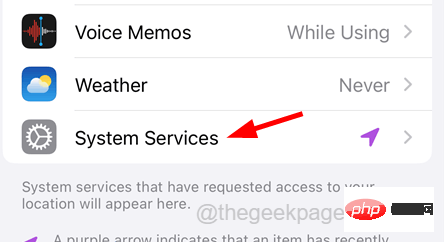
Schritt 7: Suchen Sie nach der Option wichtiger Ort und klicken Sie darauf.
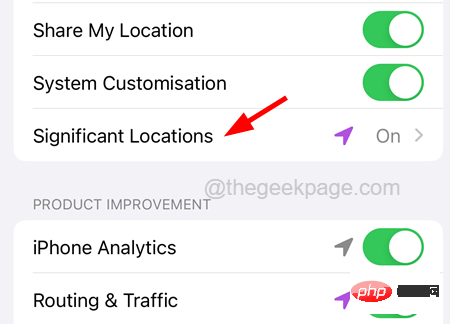
Schritt 8: Bevor Sie fortfahren, werden Sie aufgefordert, eine Gesichtsauthentifizierung durchzuführen.
Schritt 9: Nach Erfolg wird die Seite „Wichtige Standorte“ angezeigt.
Schritt 10: Hier finden Sie die neuesten Aufzeichnungen der wichtigen Standorte Ihres iPhones.
Schritt 11: Sie können jedoch nicht alle Datensätze im Abschnitt „Zusammenfassung“ anzeigen.
Schritt 12: Um alle wichtigen Standorte im Detail anzuzeigen, müssen Sie sich bei MacBook anmelden.
Schritt 13: Sobald Sie sich bei Ihrem MacBook angemeldet haben, öffnen Sie „Systemeinstellungen“, indem Sie auf das Apple-Menü klicken und „Systemeinstellungen“ aus der Liste auswählen, wie unten gezeigt. Schritt 14: Klicken Sie im Fenster „Systemeinstellungen“ auf die Option „Sicherheit und Datenschutz“, wie unten gezeigt.
Schritt 15: Sie werden aufgefordert, das Passwort einzugeben, und Sie müssen es durch Eingabe des Passworts entsperren Passwort
. Schritt 16: Sobald Sie fertig sind, klicken Sie auf die Registerkarte
Schritt 16: Sobald Sie fertig sind, klicken Sie auf die Registerkarte
, wie unten gezeigt. Schritt 17: Wählen Sie dann im linken Bereich die Option „
Ortungsdienste“. Schritt 18: Auf der rechten Seite sehen Sie die Option
„Systemdienste“ und klicken Sie auf „Details “.
Schritt 19: Dadurch werden alle wichtigen Orte im Detail angezeigt und Sie können sie weiter erkunden.
Das obige ist der detaillierte Inhalt vonSo überprüfen Sie wichtige Orte auf dem iPhone. Für weitere Informationen folgen Sie bitte anderen verwandten Artikeln auf der PHP chinesischen Website!

